알FTP,FileZilla 등의 FTP 프로그램을 이용하여 간편하게 사용하는 방법도 있지만,
windows 자체 기능을 사용하는것이 더 좋을 것이라고 이유없이 판단한다.
FTP 셋팅을 자주 하는 것이 아니라서 셋팅할때 간혹 헷갈려 하기에 이렇게 기록에 남긴다.
아래 순서로 하면 큰 어려움 없이 셋팅 할것이다.
1. 제어판 -> 프로그램 및 기능 -> windows 기능 켜기/끄기
또는 실행에서 appwiz.cpl
- FTP 서비스와 IIS 관리 콘솔 체크 후 확인

2. 제어판 -> 관리도구 -> IIS(인터넷 정보 서비스)관리자
또는 실행에서 inetmgr.exe
-PC 이름 우클릭 후 FTP 사이트 추가 클릭
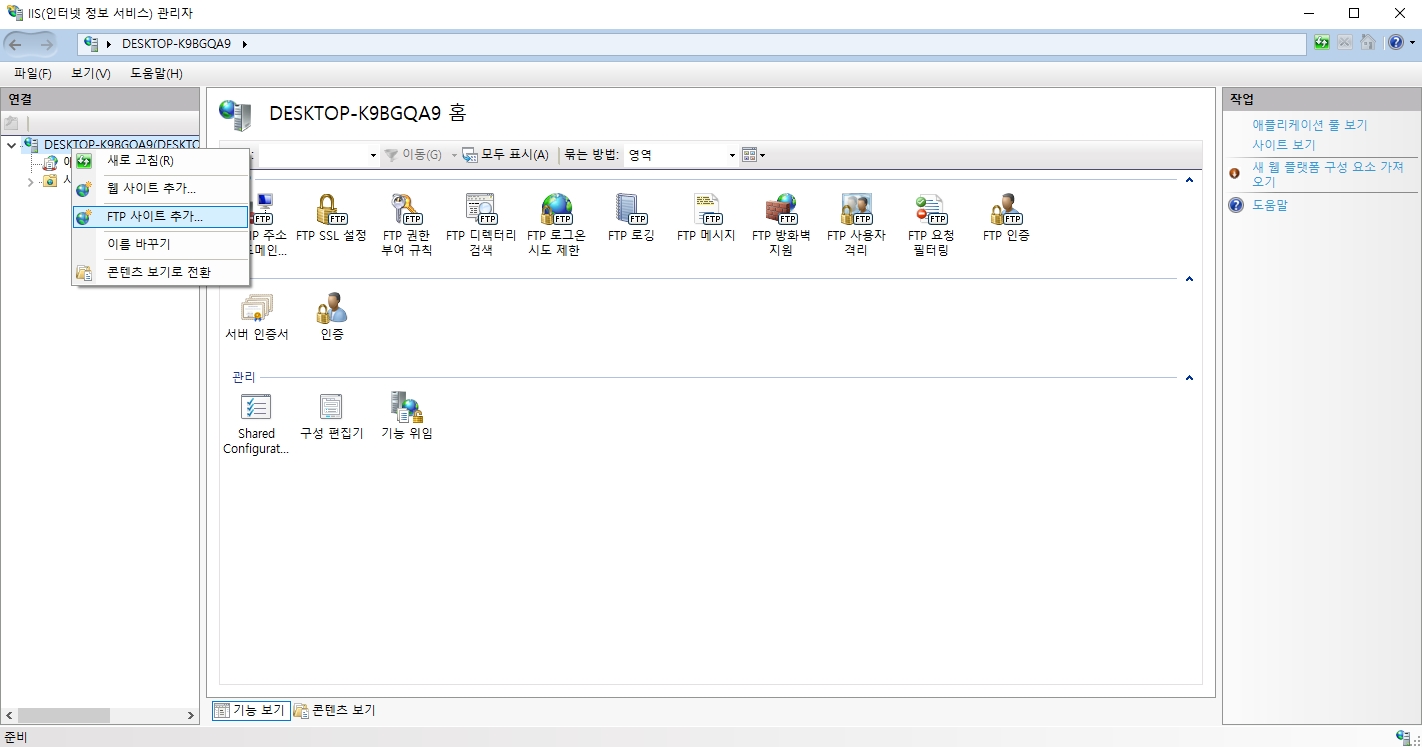
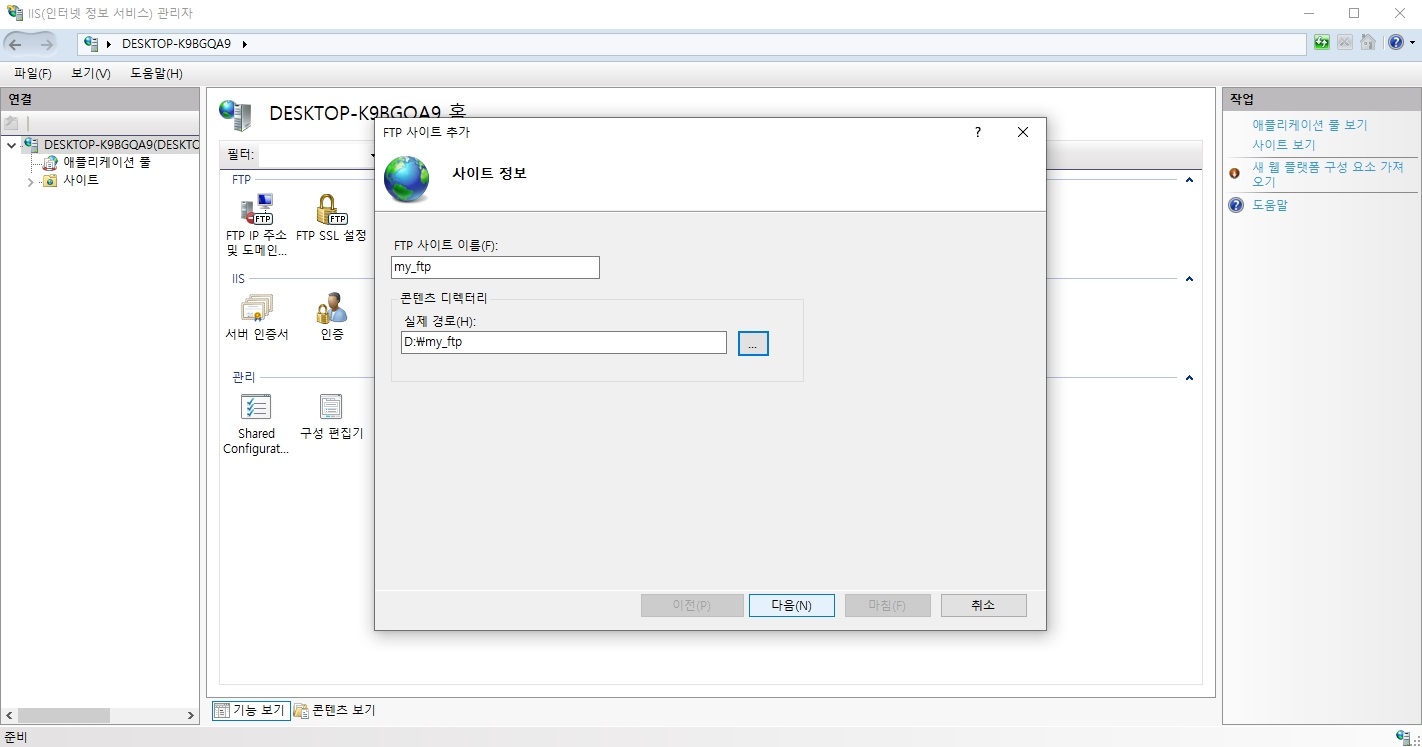

- SSL 사용 안함 체크

- 기본 체크
3. 실행에서 netplwiz -> 사용자 계정
- 추가 클릭 후 사용자 추가



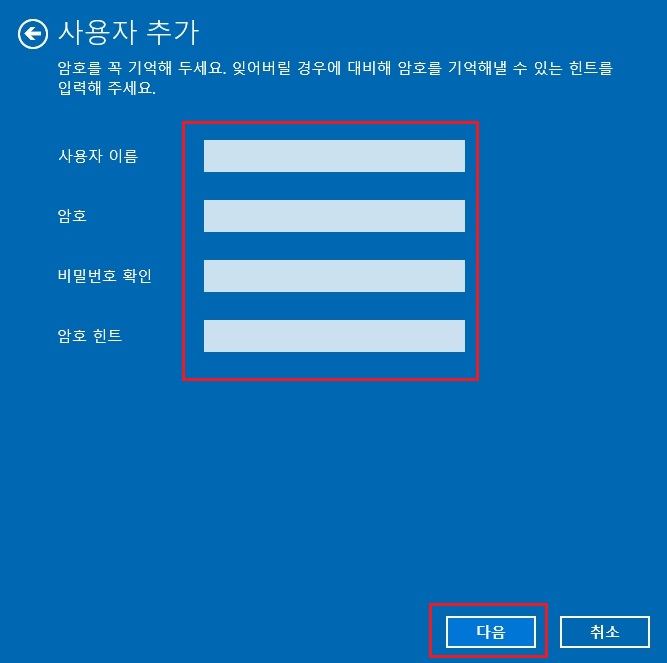

- 생성된 계정 속성에서 그룹 등록 탭의 기타 항목 중 IIS_IUSRS 선택

4. 다시 IIS(인터넷 정보 서비스)관리자
또는 실행에서 inetmgr.exe
- FTP 권한 부여 규칙 편집에서 지정한 사용자 입력, 사용권한 체크

- 한글 인식 및 쓰기 가능하도록 고급설정에서 UTF8 허용을 False로 변경

5. 제어판 -> 관리도구 -> 고급 보안이 포합된 Windows Defender 방화벽 선택
- 인바운드 규칙, 아웃바운드 규칙에서 FTP 관련 5항목 규칙사용 으로 인,아웃 허용

순서되로 따라 하면 큰 어려움 없이 셋팅 가능 하리라.
서비스 재시작 또는 PC 재부팅 후 FTP 접속 테스트 하면 될듯.
위 방법으로 안된다면 아마 공유기 설정을 안했을 가능성이 높음.
'PC 관련' 카테고리의 다른 글
| 윈도우 라우팅 테이블 설정 (0) | 2022.08.22 |
|---|---|
| 유플러스 공유기 인터넷 시간 제어하기( GAPD-7300) (0) | 2022.07.15 |
| 유토렌트, 비트토렌트 광고 제거 (0) | 2020.11.01 |
| windows 10 CMD에서 정품인증 받기 (0) | 2020.11.01 |
| 우클릭 해제 (0) | 2019.07.05 |